Τι είναι η περιήγηση Caret στα Windows; Πώς το χρησιμοποιείτε στο Edge;
Το Caret Browsing(Caret Browsing) είναι μια δυνατότητα στα Windows 11/10 με τη βοήθεια της οποίας, μπορείτε χρησιμοποιώντας τα πλήκτρα πλοήγησης στο πληκτρολόγιο, να επιλέξετε το κείμενο και να το μετακινήσετε μέσα σε μια ιστοσελίδα. Μπορείτε να επιλέξετε και να αντιγράψετε αποσπάσματα κειμένου τόσο σύντομα όσο ένας χαρακτήρας χρησιμοποιώντας μόνο το πληκτρολόγιο. Μπορούν επίσης να επιλεγούν και να αντιγραφούν άλλοι τύποι περιεχομένου, όπως πίνακες ή εικόνες.
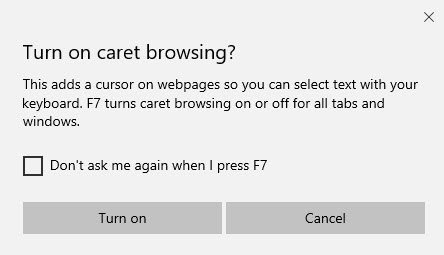
Η περιήγηση Caret είναι από προεπιλογή;
Η περιήγηση No Caret δεν είναι ενεργοποιημένη από προεπιλογή. Πρέπει να το ενεργοποιήσετε ή να το ενεργοποιήσετε ακολουθώντας τη διαδικασία που ορίζεται σε αυτήν την ανάρτηση.
Ενεργοποιήστε την περιήγηση Caret(Caret Browsing) στα Windows 11/10
- Για να ενεργοποιήσετε την περιήγηση Caret(Caret Browsing) σε Microsoft Edge , Chrome , Firefox ή IE, εκκινήστε το πρόγραμμα περιήγησης και πατήστε F7 .
- Μπορεί να ενεργοποιηθεί ανά καρτέλα ή για όλες τις καρτέλες και τα παράθυρα.
- Η μετακίνηση του δρομέα μέσα στο κείμενο μιας ιστοσελίδας είναι σαν να μετακινείτε τον κέρσορα μέσα στο κείμενο ενός εγγράφου του Microsoft Word .
- Για να επιλέξετε κείμενο, κρατήστε πατημένο το πλήκτρο Shift(Shift key) και πατήστε τα πλήκτρα βέλους.
Αντί να χρησιμοποιείτε το ποντίκι για να επιλέξετε κείμενο και να μετακινηθείτε μέσα σε μια ιστοσελίδα, μπορείτε να χρησιμοποιήσετε τυπικά πλήκτρα πλοήγησης στο πληκτρολόγιό σας:
Αρχική σελίδα, Τέλος(End) , Σελίδα Επάνω(Page Up) , Σελίδα Κάτω(Page Down) & τα πλήκτρα βέλους.
Αυτή η δυνατότητα έχει πάρει το όνομά της από το πλαίσιο ή τον δρομέα, που εμφανίζεται όταν επεξεργάζεστε ένα έγγραφο.
Στον Microsoft Edge, στην ενότητα " Σύνθετες ρυθμίσεις(Advanced Settings) ", μπορείτε να επιλέξετε τη χρήση της περιήγησης Caret .
Εάν θέλετε να ενεργοποιήσετε την περιήγηση Caret κατά την εκκίνηση, μπορείτε να τροποποιήσετε τη ρύθμιση με το Ultimate Windows Tweaker .
Πώς μπορώ να απαλλαγώ από την περιήγηση Caret;
Μπορείτε να χρησιμοποιήσετε το πλήκτρο F7 για να το απενεργοποιήσετε ή με τον εύκολο τρόπο. Για να απαλλαγείτε εντελώς από αυτό, χρησιμοποιήστε την Πολιτική ομάδας(Group Policy) ή τον Επεξεργαστή Μητρώου(Registry Editor) .
ΣΥΜΒΟΥΛΗ(TIP) : Αυτή η ανάρτηση θα σας δείξει πώς να απενεργοποιήσετε ή να ενεργοποιήσετε την Υποστήριξη περιήγησης Caret χρησιμοποιώντας REGEDIT ή GPEDIT(turn OFF or On Caret Browsing Support using REGEDIT or GPEDIT) .
Οι χρήστες του Firefox(Firefox) και του Chrome μπορεί να θέλουν να μάθουν πώς να ενεργοποιούν την Περιήγηση Caret σε Firefox και Chrome(enable Caret Browsing in Firefox and Chrome) .
Related posts
Ενεργοποιήστε ή απενεργοποιήστε την υποστήριξη περιήγησης Caret στα Windows 10
Κάντε το πρόγραμμα περιήγησης Edge να διαβάζει δυνατά eBook, PDF ή ιστοσελίδα στα Windows 10
Πώς να χρησιμοποιήσετε τα ενσωματωμένα εργαλεία Charmap και Eudcedit των Windows 11/10
Πώς να ενεργοποιήσετε ή να απενεργοποιήσετε τη λειτουργία αρχειοθέτησης εφαρμογών στα Windows 11/10
Ενεργοποιήστε το Enhanced Anti-Spoofing στα Windows 10 Hello Face Authentication
Πώς να απενεργοποιήσετε ή να ενεργοποιήσετε τη λειτουργία πτήσης στα Windows 11/10
Ενεργοποίηση Hardware Accelerated GPU Scheduling στα Windows 11/10
Τι είναι η λειτουργία ελέγχου στα Windows; Πώς να κάνετε εκκίνηση σε ή εκτός λειτουργίας ελέγχου;
Οικογενειακές λειτουργίες χρόνος οθόνης Η αναφορά δραστηριότητας δεν λειτουργεί στα Windows 10
Λειτουργίες που καταργήθηκαν στα Windows 10 v 21H1
Τι είναι το Telnet; Πώς να ενεργοποιήσετε το Telnet στα Windows 11/10;
Ανάλυση Αλυσίδας Αναμονής: Προσδιορίστε την αναρτημένη ή παγωμένη διαδικασία στα Windows 10
Τι είναι η γρήγορη εκκίνηση και πώς να την ενεργοποιήσετε ή να την απενεργοποιήσετε στα Windows 11/10
Τι είναι το OOBE ή η Out-Of-Box εμπειρία στα Windows 11/10;
Πώς να διαμορφώσετε έναν υπολογιστή με Windows 10
Πώς να χρησιμοποιήσετε τη νέα Αναζήτηση με λειτουργία στιγμιότυπου οθόνης στα Windows 10
Λειτουργίες που καταργήθηκαν στην ενημέρωση των Windows 10 v20H2 Οκτωβρίου 2020
Πώς να ενεργοποιήσετε και να χρησιμοποιήσετε το TPM Diagnostics Tool στα Windows 11
Αποκτήστε πρόσβαση και χρησιμοποιήστε τη σελίδα σχετικά με τις σημαίες του Microsoft Edge στα Windows 11/10
Ενεργοποιήστε ή απενεργοποιήστε τις κοινόχρηστες εμπειρίες στα Windows 11/10
